电脑和蓝牙耳机怎么连接
来源:互联网 更新时间:2025-09-05 17:54
电脑和蓝牙耳机怎么连接?肯定有许多伙伴想了解,下面让号令CC小编为您介绍一下吧,一起来看看!

一、蓝牙耳机的连接步骤
1、准备工作
在开始连接之前,请确保你的电脑支持蓝牙功能。如果不确定,可以检查电脑说明书或访问制造商的官方网站查找相关信息。此外,确认蓝牙耳机已充满电,并处于可配对状态。
2、开启蓝牙功能
启用蓝牙:对于Windows操作系统而言,首先需要开启电脑上的蓝牙功能。点击任务栏右下角的通知中心图标,找到“蓝牙和其他设备”设置,确保蓝牙是开启状态。
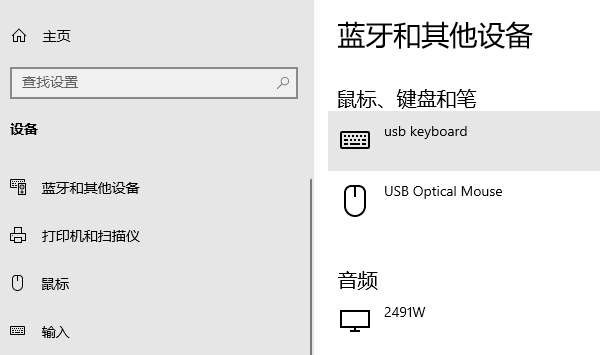
3、进入配对模式
进入配对模式:对于大多数蓝牙耳机来说,长按电源键几秒钟直到指示灯闪烁,即进入了配对模式。具体操作可能会因品牌不同而有所差异,请参照耳机用户手册。
4、搜索新设备
搜索新设备:打开“设置”>“蓝牙和其他设备”,点击“添加蓝牙或其他设备”,选择“蓝牙”。此时,电脑会搜索附近可用的蓝牙设备。
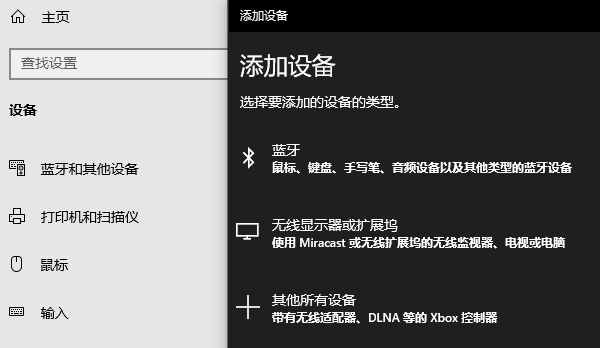
5、连接设备
连接设备:在搜索结果中找到你的蓝牙耳机名称,并点击连接。有些耳机可能需要输入PIN码,默认通常是“0000”或“1234”。
6、测试连接
测试连接:成功连接后,可以通过播放一段音频来测试耳机是否正常工作。此外,在“声音设置”中也可以调整耳机作为默认的播放/录音设备。
二、驱动程序更新
为了确保蓝牙设备与电脑之间有最佳的兼容性和性能表现,定期检查并更新相关硬件的驱动程序是非常重要的。过时的驱动可能会导致连接不稳定、音质下降等问题。
建议选择使用驱动人生更新驱动,它能够自动检测并下载所需的驱动程序,可以简化整个过程。以下是如何更新蓝牙驱动的方法:
1、启动驱动人生后,点击“驱动管理”功能,点击“立即扫描”,等待驱动扫描完成;
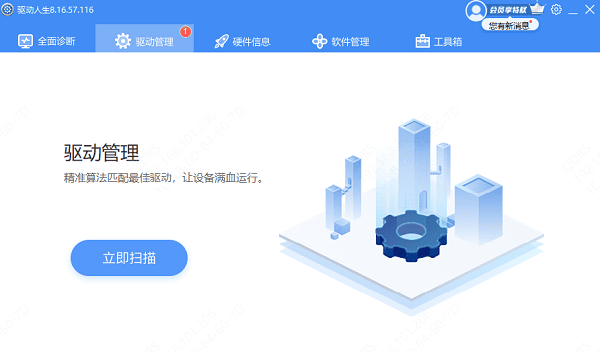
2、扫描结束后就会检测出你的电脑需要升级的驱动,点击“升级驱动”,等待驱动下载更新完成即可。
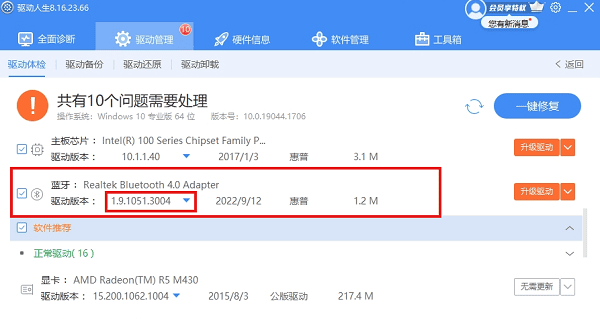
最后:以上是号令CC小编为你带来的电脑和蓝牙耳机怎么连接?电脑连接蓝牙耳机方法,希望有帮到大家,更多相关的文章请关注号令CC
-
《CF》2025年9月灵狐者的约定活动网址
-
魔兽世界虚空汇聚之地任务攻略
-
魔兽世界塔碧卡任务攻略
-
鼠标dpi越高越好吗
-
碧蓝航线奇渊下的秘密新皮肤一览
-
FGO泳装两仪式强度怎么样
-
魔兽世界摇曳蜂舞任务攻略
-
密室逃脱设计师需要擅长哪项技能 蚂蚁新村今日答案2025.8.26
-
《沙丘:觉醒》主机版将在PC发售一年后上线
-
蚂蚁庄园答案2025年8月6日
-
activex控件下载教程
-
燕云十六声怎么开垦农田
-
fgo希耶尔技能宝具强度介绍
-
和平精英申公豹皮肤需要多少钱
-
光遇偷窥邮差先祖在哪里
-
和平精英敖丙哪吒怎么样
-
蚂蚁庄园答案2025年8月7日
-
光遇8月集体复刻兑换图
-
幻兽帕鲁暴电熊在哪
-
蚂蚁庄园每日答题答案2025年8月8日
-
1 C盘明明没东西却爆满是怎么回事 09-05
-
2 电脑经常蓝屏是什么原因 09-05
-
3 电脑怎么设置开机密码 09-05
-
4 电脑cpu怎么看 09-05
-
5 无线鼠标不灵敏卡顿怎么解决 09-05
-
6 win11只有以太网不显示WLAN怎么办 09-05
-
7 电脑缺失的dll文件怎么安装 09-05
-
8 电脑能开机但是进不了桌面怎么办 09-05
-
9 电脑自带扬声器删掉了怎么办 09-05
-
10 电脑主机风扇转一下停一下开不了机 09-05



